Formas más efectivas de transferir videos de iPhone a PC con Windows
Puede haber una serie de razones cuando un iPhoneel usuario necesita transferir videos a su propia PC. En el caso de video compartido, edición y carga de video, copia de seguridad, borrado de almacenamiento, etc., es inevitable que los usuarios opten por la opción de transferencia. ¡Como PC o Mac, tienes la oportunidad de hacer todas estas cosas sin ningún problema! Entonces, antes de preguntar cómo transferir videos de iPhone a PC, estamos aquí con métodos detallados que pueden ayudarlo a enviar videos a su PC de manera fácil y efectiva. Ir a través del artículo y siga los pasos cuidadosamente.
- Parte 1: Cómo transferir videos de iPhone a PC con Windows 10/8/7
- Parte 2: Cómo mover videos de iPhone a PC en Windows 10
- Parte 3: Cómo importar videos de iPhone a PC en Windows 8
- Parte 4: Cómo copiar videos de iPhone a PC en Windows 7
Parte 1: Cómo transferir videos de iPhone a PC con Windows 10/8/7
Nuestra primera opción en este artículo es https: // www.tenorshare.com/products/icarefone.html. Esto encabeza nuestra lista, ya que es simplemente la mejor opción para ir si quieres saber cómo transferir fotos y videos desde iPhone a PC. Es compatible con todas las versiones de Windows, a saber, Windows 10/8/7 / XP, etc. e incluso Mac. Con la ayuda de este software, puede optar por administrar archivos y puede seleccionar fácilmente uno o varios videos al mismo tiempo para la transferencia. También hay una opción para la transferencia a granel también. Otra gran ventaja de usar este software es que no hay una limitación de almacenamiento de iCloud asociada, y también puede transferir videos desde cualquier aplicación como WhatsApp, Kik, Snapchat, iMessage, etc. También puede ver los videos antes de transferirlos. Ningún otro método ofrece estas ventajas.
Aquí está cómo usarlo:
1. Descargue la versión para Windows del software Tenorshare iCareFone en su PC. (Versión para Mac también disponible)
2. Instale el software con la ayuda del asistente.
3. Use un cable USB para conectar su iPhone a una PC con Windows.
4. Busque y presione "Administrador de archivos" en la interfaz principal y simplemente toque en "Videos" en las opciones presentes.

5. Verás todos tus videos ahora frente a la pantalla de tu computadora completamente ordenados. Previsualiza tus videos de iPhone ahora.

6.Elija los videos que necesita después de la vista previa y simplemente haga clic en el botón "Exportar". Voila! ¡Estás listo! Ahora, el software hará el trabajo por ti. ¡Transferirá todos los videos seleccionados a su PC en cualquier momento ahora! Y esta es también la única forma de transferir videos de iPhone a PC sin iTunes.
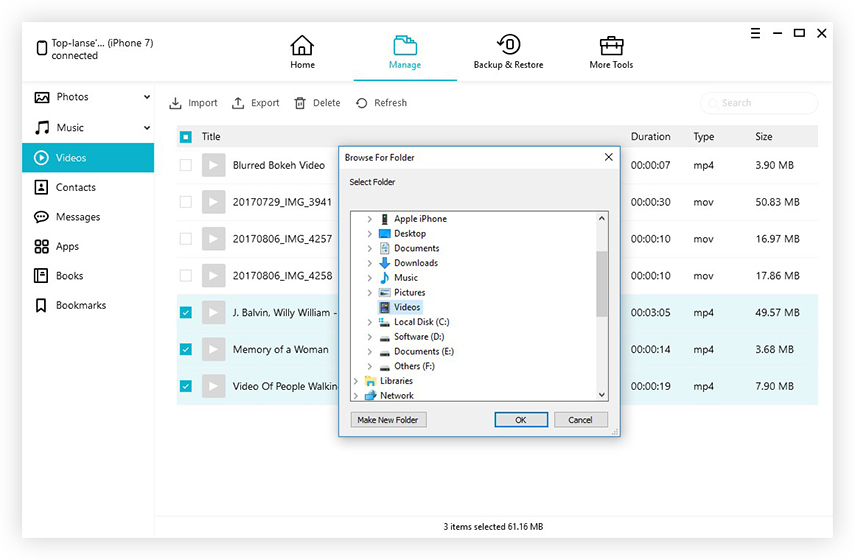
Parte 2: Cómo mover videos de iPhone a PC en Windows 10
La principal lucha que enfrentan los usuarios de Apple con Windows.El sistema operativo es que no hay ninguna aplicación o software para soportar el proceso de transferencia. Existe iCloud para Windows para sincronizar su iPhone y computadora, pero eso requeriría Wi-Fi, cuenta de iCloud, limitaciones de almacenamiento y ¡qué no! Si no desea utilizar los servicios en la nube, no se preocupe, con las versiones más recientes de Windows como Windows 10 u 8 está completamente cubierto. Como Windows 10 viene con una aplicación de fotos incorporada que es similar a la aplicación de fotos de Mac, te ayuda a transferir tus fotos y videos. Pero, tenga en cuenta que debe instalar iTunes para Windows en su PC; de lo contrario, es imposible que Windows reconozca su iPhone.
1. Obtenga un cable USB y utilícelo para conectar ambos dispositivos.
2. Una vez establecida la conexión, la aplicación Fotos se iniciará automáticamente.
3. Haga clic en la aplicación Fotos y se abrirá una nueva ventana, mostrando todas sus fotos y videos almacenados en el iPhone.
4. Ahora tiene que hacer clic en el botón Importar para comenzar a seleccionar los videos que desea transferir.

5. Después de seleccionar, haga clic en el botón Continuar a continuación. Todos sus videos serán importados a su computadora.
Entonces, esta es la forma de transferir videos de iPhone aPC Windows 10. La adición de Photo App en Windows 10 ha hecho que sea muy fácil para cualquier usuario de iPhone compartir fotos y videos con la computadora de su hogar, de lo contrario, tenía que instalar varias aplicaciones y pasar por varios procesos típicos.
Parte 3: Cómo importar videos de iPhone a PC en Windows 8
Aparte de la aplicación de fotos, también puede usar WindowsExplorador de archivos como una alternativa para transferir sus videos a una PC con Windows 8. Usar el Explorador de archivos no es una tarea difícil y también es una función integrada que proporciona Microsoft a todas las versiones del sistema operativo Windows. El uso del Explorador de archivos en Windows 8 se menciona a continuación ...
1. Obtenga un cable USB y conecte el iPhone X / 8/7 / 7Plus / 6 / 6S / 5 / 5S / SE con su PC.
2. Dale unos momentos y luego desbloquea tu iPhone.
3. Aparecerá una ventana emergente solicitando su permiso para confiar en la computadora. Necesitas tocarlo.
4. Ahora, abra el Explorador de archivos de Windows en su PC presionando "Windows" y "E" en su teclado.
5. Visite "Esta PC", el iPhone se indicará como un dispositivo portátil ahora.
6. Haga clic y vaya a "Almacenamiento interno" y busque "DCIM".

7. Dentro de "DCIM" encontrarás todos los videos y datos. Seleccione los videos que necesita y transfiéralos.
El explorador de archivos es una buena opción para transferirdatos, y usted puede utilizarlo fácilmente. Pero si quieres ir por otro camino, también puedes usar la aplicación Fotos. También tiene una opción incorporada, pero solo está disponible en las versiones modernas de Windows.
Parte 4: Cómo copiar videos de iPhone a PC en Windows 7
Como se discutió anteriormente, las versiones anteriores deWindows como Windows 7 o XP no tiene la aplicación de fotos. Por lo tanto, la única forma de transferir sin usar iCloud es usar la función AutoPlay o el Explorador de archivos. La reproducción automática es una función incorporada y una forma viable de transferir datos desde el iPhone a una PC con Windows. La elaboración del proceso se menciona a continuación ...
1. Tienes que instalar iTunes para Windows en tu PC.
2. Luego consigue un cable USB y conecta los dos dispositivos.
3. Después de que su PC reconozca el iPhone, se abrirá el cuadro de diálogo Reproducción automática.
4. El panel de reproducción automática mostrará algunas opciones, haga clic en "Importar imágenes y videos".

5. Ahora, se abrirá una nueva ventana y le permitirá configurar un destino para transferir videos.
6. Ahora, solo necesita seleccionar las imágenes y hacer clic en Aceptar para importar los videos.
¡Todo está hecho! Puede desenchufar el cable ahora.
Entonces, aquí están los métodos más efectivos listadoscon detalles paso a paso de todas las cosas que necesita para transferir videos desde iPhone a PC. Por lo tanto, si utiliza una PC con Windows independiente, esta guía todo en uno puede hacer el trabajo. Todos estos métodos son efectivos y pueden transferir videos fácilmente, pero si quieres nuestra opinión, ve por lo mejor, Tenorshare iCareFone. ¡No necesitará el soporte de iTunes y funcionará por sí mismo, dándole velocidades de transferencia más rápidas y muchas otras funciones útiles!
Si te gusta este artículo, ¡no olvides comentar y compartir!









